Det fingeraftryk er allerede konfigureret på en anden konto
Hvis du ser meddelelsen , at fingeraftryk allerede er konfigureret på en anden konto, Prøv en anden finger(That Fingerprint has already been set up on another account, Try a different finger) , når du prøver at konfigurere Windows Hello på Windows 10 , så kan dette indlæg muligvis hjælpe dig. Windows Hello er en sikkerhedsfunktion, hvor du kan bruge Fingerprint til at låse din konto op på understøttede enheder.
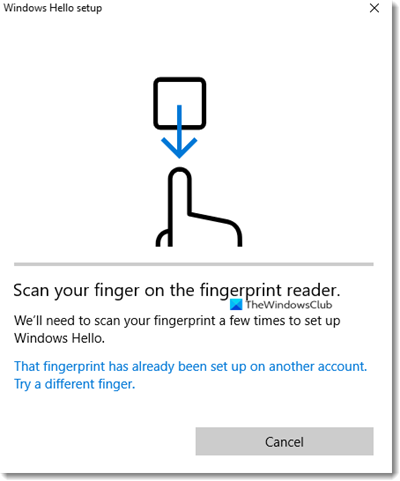
Det fingeraftryk(Fingerprint) er allerede blevet konfigureret på en anden konto
Fejlen kan opstå på grund af flere årsager. Du bruger det muligvis allerede til en eksisterende konto, det kan gemmes i BIOS/UEFI , og når Windows Hello verificerer det, giver det en fejl.
- Fjern fingeraftrykstilknytning(Remove Fingerprint) fra en anden konto
- Fjern fingeraftryk fra BIOS
- Fjern(Remove) og føj enhed(Add Device) til Microsoft- konto
- Slet filer fra WinBioDatabase
- Nulstil fingeraftryksdriver.
1] Fjern fingeraftrykstilknytning(Remove Fingerprint) fra en anden konto
Det er muligt, at du måske har brugt dit fingeraftryk(Fingerprint) med en anden konto, måske dit barns konto, og så har glemt det. Det er muligt at registrere flere fingeraftrykskontoer, og det kan være tilfældet. Du har to valg her. Hvis kontoen ikke er i brug længere, kan du vælge at slette, eller du kan blot fjerne dit fingeraftryk(Fingerprint) .
2] Fjern fingeraftryk fra BIOS
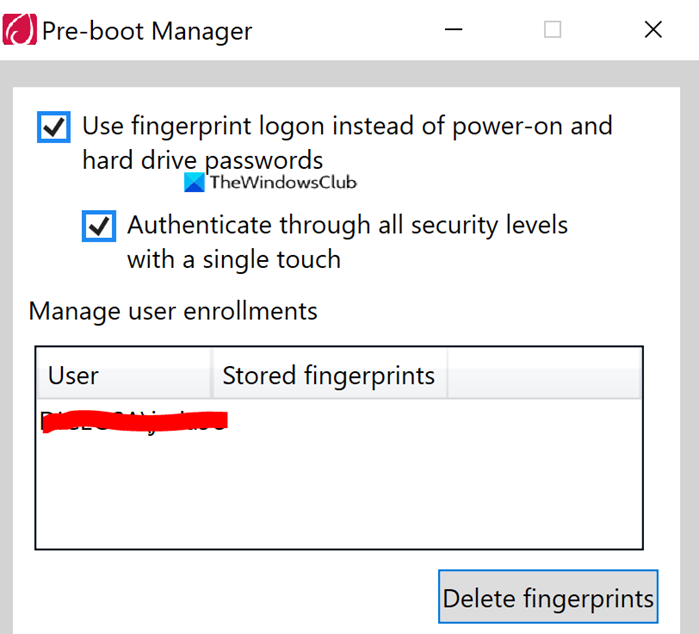
Nogle OEM gemmer fingeraftrykket(Fingerprint) i BIOS'en(BIOS) , selvom du sletter kontoen, kan det ikke genbruges. Afhængigt af hvem OEM er, skal du downloade sikkerhedssoftwaren, der kan hjælpe dig med at fjerne den. For eksempel. Lenovo tilbyder SynapticsUtility.exe -værktøjet, som du kan bruge til at slette fingeraftryk, der er gemt for at låse Pre-Boot Manager i BIOS .
3] Fjern(Remove) og føj enhed(Add Device) til Microsoft- konto
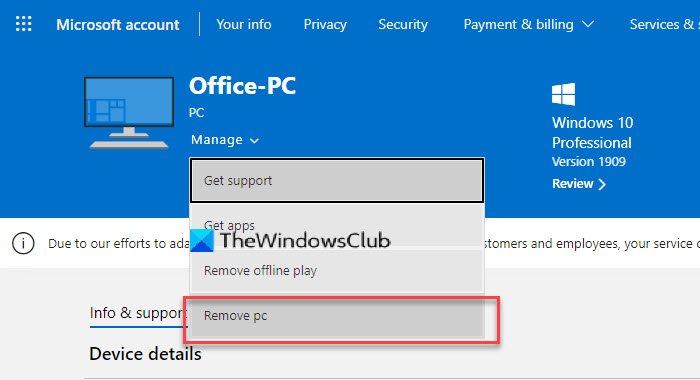
Der er en lille chance for, at hele fingeraftryksopsætningen er forkert konfigureret, og det vil være en god idé at fjerne og tilføje enheden fra din Microsoft - konto. Gå til afsnittet Microsoft - enheder(Devices) , og vælg at fjerne enheden. Det vil udløse re-godkendelse af din konto på enheden, og det kan måske bare løse ting.
4] Slet filer fra WinBioDatabase
Hvis din OEM ikke gemmer noget på deres sikkerhedschip, så er chancerne for, at hvis du sletter filer fra WinBioDatabase- mappen, så vil det løse problemet.
Åbn Windows Services -snap-in ved at skrive services.msc i Kør(Run) - prompten ( Win +R ) efterfulgt af at trykke på enter-tasten.
Find Windows Biometric Service(Locate Windows Biometric Service) , højreklik, og stop den.
Åbn WinBioDatabase ved at gå til
%windir%/system32/winbiodatabase
Kopier(Copy) alle filerne i den til en anden mappe, og slet derefter disse filer fra kildemappen
Genstart Windows Biometric Service
Forhåbentlig bør du være i stand til at bruge fingeraftrykket(Fingerprint) og tilføje det til din konto.
5] Nulstil fingeraftryksdriver
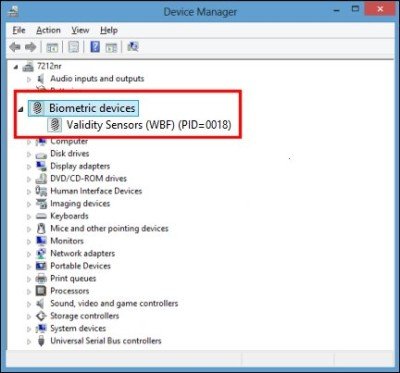
- Fjern det aktuelle fingeraftryk fra Windows Hello .
- Afinstaller fingeraftryksdriversoftware fra enhedshåndtering
- Genstart din pc og geninstaller fingeraftryksdriversoftwaren.
- Konfigurer (Setup)fingeraftryksdriveren(Fingerprint) igen , og kontroller, om du kan tilføje fingeraftrykket tilbage(you can add the Fingerprint back) .
Når du er færdig, bør du ikke længere få fejlen "Dette fingeraftryk er allerede konfigureret på en anden konto".
Related posts
Der skete noget, og din pinkode er ikke tilgængelig på Windows 11/10
Windows kan ikke bekræfte den digitale signatur (kode 52)
Ret Arkivet er enten i et ukendt format eller beskadiget fejl
Denne funktion kræver flytbare medier - Fejl ved nulstilling af adgangskode
Ret Microsoft Store-logonfejl 0x801901f4 på Windows 11/10
Fejl 1327 Ugyldigt drev ved installation eller afinstallation af programmer
Systemfejl 6118, listen over servere for denne arbejdsgruppe er ikke tilgængelig
Sender eller modtager rapporteret fejl 0x800CCC0F i Outlook
SFC kunne ikke repareres, og DISM viser fejl 0x800f081f i Windows 10
Ups! Vi kunne ikke gemme den - Windows Photos App
Stubben modtog en dårlig datafejlmeddelelse på Windows 10
Fix Package kunne ikke registreres på Windows 11/10
Spilletjenestefejl 0x80073D26, 0x8007139F eller 0x00000001
Ret Logitech Setpoint Runtime-fejl på Windows 10
Fejl 2738, kunne ikke få adgang til VBScript-runtime til tilpasset handling
Der kræves yderligere ledig plads på det drev, hvor Windows er installeret
Ret Bdeunlock.exe Dårligt billede, systemfejl eller ikke-svarende fejl
Fix Smart Check bestået, Short DST Failed fejl på HP-computer
Ret Windows 10 Upgrade Installationsfejl 0x8007042B - 0x2000D
Indsæt venligst det eksterne lagermedie og tryk på OK
